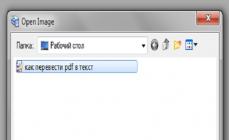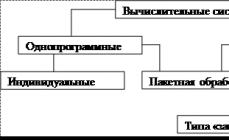Windows-ի որոշ անսարքություններ կարող են օգտատիրոջը սուզել լիակատար տխրության և հուսահատության մեջ: Պատկերացրեք՝ միացնում եք համակարգիչը, և սովորական աշխատասեղանի փոխարեն՝ կետադրված դյուրանցումներով և էկրանի ներքևի ձախ անկյունում գտնվող մեկնարկի կոճակի փոխարեն, տեսնում եք միայն ֆոն՝ նկարով կամ ընդհանրապես ոչինչ:
Միապաղաղ միագույն դաշտ՝ առանց կենդանության նշանների, եթե ֆոնն ի սկզբանե բացակայում էր։ Սա առաջացնում է ռումբի պայթյունի էֆեկտ: Սրանից առաջացած զգացողությունը համեմատելի է միայն այն զգացողության հետ, որը կառաջանար, եթե տուն վերադառնայիք և հայտնաբերեիք մերկ պատեր՝ կեղևավորված պաստառներով: Ո՞վ է գողացել Windows-ը. Որտե՞ղ է գնացել Windows XP-ի հայրենի աշխատասեղանը: Ի՞նչ անել նման իրավիճակում:
Անմիջապես վերապահում անենք, որ այս խնդիրը հատուկ է հիմնականում «խոզուկին», այլ համակարգերում, նույնիսկ եթե դա տեղի է ունենում, շատ ավելի հազվադեպ է առաջանում: Ուստի մեր հետագա զրույցի թեման XP-ն է։ Եվ չնայած այս ՕՀ-ն պաշտոնապես հեռացել է դեպքի վայրից և այլևս չի աջակցվում իր արտադրողի կողմից, այն ամենևին էլ հազվադեպ չէ ներքին օգտագործողների համակարգիչների համար: Համակարգի նման վարքագծի հիմնական պատճառն այն է, որ այն վարակված է վիրուսով։
Այս «կրիտերներից» որոշները ջնջում կամ վերանվանում են որոշ համակարգի ֆայլեր: Օրինակ՝ Explorer-ը, որը ոչ միայն ֆայլային համակարգի թղթապանակների դիտիչ է, այլ նաև բոլոր Windows-ի GUI-ի (օգտագործողի գրաֆիկական ինտերֆեյսի) հիմքը։
Ջնջելով որոշ exe և dll ֆայլեր՝ վիրուսը կանխում է աշխատասեղանի բնականոն աշխատանքը և դրա ցուցադրումը էկրանին: Եկեք դիտարկենք, որպեսզի մեր գործողությունները վերադարձնեն այն նորմալ վիճակի։
Որտե՞ղ գնաց Explorer-ը:
Թերևս ոչ մի տեղ: Այս դեպքում կարող է լինել երկու այլընտրանք.
- Explorer.exe-ը (File Explorer ֆայլը) իսկապես ջնջվել, տեղափոխվել կամ վերանվանվել է:
- Վիրուսը վնասել է ռեեստրի բանալիները, որոնք անհրաժեշտ են իր նորմալ գործարկման համար:
Հետևյալ հնարքը կօգնի մեզ պարզել, թե կոնկրետ ինչ է տեղի ունեցել.
- Առաջադրանքների կառավարիչը գործարկելու համար մենք օգտագործում ենք «Ctrl» + «Alt» + «Del» ստեղնաշարի դյուրանցումը:
- Դիսպետչերի հիմնական ընտրացանկում ընտրեք «Ֆայլ» => «Նոր առաջադրանք»:
- Բացվող պատուհանում մուտքագրեք հրամանի անունը՝ explorer (.exe ընդլայնումը կարող է բաց թողնել, այն ենթադրվում է լռելյայն):
- Սեղմեք «Enter» կամ «Ok» կոճակը:
 Եթե ծրագիրը մեկնարկել է, և սխալի մասին հաղորդագրություն չի եղել, վերագործարկեք համակարգիչը: Շատ հնարավոր է, որ վերաբեռնումից հետո մոնիտորի վրա տեսնեք նորմալ նկար։
Եթե ծրագիրը մեկնարկել է, և սխալի մասին հաղորդագրություն չի եղել, վերագործարկեք համակարգիչը: Շատ հնարավոր է, որ վերաբեռնումից հետո մոնիտորի վրա տեսնեք նորմալ նկար։
Եթե սխալ է տրվել, դա նշանակում է, որ ֆայլը ջնջվել է, վերանվանվել կամ տեղափոխվել է Windows թղթապանակից, որտեղ այն սովորաբար պահվում է:
Հնարավոր է, որ վնասակար հավելված գործարկվի հենց Explorer-ի փոխարեն: Ծրագիրը ձեռքով զանգահարելով՝ մենք կանխեցինք դրա գործարկումը:
Նույն բանն անելու մեկ այլ եղանակ է մուտքագրել %systemroot%\system32\restore\rstrui.exe հրամանը: Այնուհետև աղյուսակը կվերականգնվի առանց վերագործարկման: Ճիշտ է, որոշ դեպքերում այս մեթոդը չի աշխատում, նույնիսկ եթե Explorer-ը հենց այնտեղ է: Եթե այն չկա, և սխալ է հայտնվում, նշանակում է, որ այս ծրագրի XP-ի բնօրինակ ֆայլը պետք է գտնել մեկ այլ տեղ և վերադարձնել իր տեղը: Փորձենք ևս մի քանի տարբերակ.
Անվտանգ ռեժիմ - դեպի փրկություն
Որպես այլընտրանք, փորձեք վերագործարկել և գործարկել Windows-ը անվտանգ ռեժիմներից մեկով (ցանցային աջակցությունն այս դեպքում էական չէ): Որպես կանոն, աշխատասեղանն այս ռեժիմում սովորաբար ցուցադրվում է: Հաջորդը, մենք անում ենք սա. զանգահարեք համակարգի վերականգնման ինտերֆեյսը կառավարման վահանակից և վերադարձեք նախորդ պահպանման կետին:
Եթե աղյուսակը չի ցուցադրվում, ապա մուտքագրեք, ինչպես նախկինում, rstrui.exe: Rstrui.exe կոչվող հրամանը համակարգի վերականգնման ինտերֆեյսի կոնսոլային տարբերակն է:
Այս ամենը իմաստ ունի անել, եթե նորմալ ռեժիմում ոչինչ չաշխատեց:
Բայց դուք կարող եք դա անել այլ կերպ: Բեռնման ընտրացանկից անմիջապես անցեք հրամանի տողի միացված ռեժիմին և գործարկեք նույն հրամանները վահանակում: Դիրիժորին զանգահարելու համար հրավերի մեջ մուտքագրեք հետևյալ տողը.
Վերականգնման գործիքը զանգահարելու համար օգտագործեք սա.
Ռեեստրի խմբագրում
Երբեմն վերը նշվածներից ոչ մեկը չի օգնում: Ապա դուք պետք է ուշադրություն դարձնեք որոշ հատկապես կարևոր ռեեստրի բանալիների բովանդակությանը:Բայց նախ դուք պետք է գործարկեք ռեեստրն ինքնին: Սա արվում է այնպես, ինչպես մենք գործարկեցինք Explorer-ը:
Առաջադրանքների մենեջերի ընտրացանկից ընտրեք «Ֆայլ» => «Նոր առաջադրանք» և վերը նշված հրամանների փոխարեն դաշտում մուտքագրեք regedit հրամանը՝ սա ռեեստրի ծրագրի անվանումն է: Նման պատուհան կհայտնվի.
 Ձախ կողմում մենք տեսնում ենք բաժանման ծառը, աջ կողմում `ստեղների բովանդակությունը: Ձախ կողմում փնտրում ենք HKEY_LOCAL_MACHINE\SOFTWARE\Microsoft\Windows NT\CurrentVersion\Winlogon մասնաճյուղը, իսկ աջ կողմում՝ «shell» կոչվող բանալին։
Ձախ կողմում մենք տեսնում ենք բաժանման ծառը, աջ կողմում `ստեղների բովանդակությունը: Ձախ կողմում փնտրում ենք HKEY_LOCAL_MACHINE\SOFTWARE\Microsoft\Windows NT\CurrentVersion\Winlogon մասնաճյուղը, իսկ աջ կողմում՝ «shell» կոչվող բանալին։
Այնուհետև անցեք HKEY_CURRENT_USER\Software\Microsoft\Windows\CurrentVersion\Policies\Explorer բաժին և այնտեղ փնտրեք «NoDesktop» ստեղնը: Դրա արժեքը պետք է լինի 0, եթե այդպես չէ, ուղղեք այն:
Եվ վերջին հպումը. մաքրեք «shell» ստեղնի արժեքը HKEY_CURRENT_USER\Software\Microsoft\Windows NT\CurrentVersion\Winlogon\ մասնաճյուղից: Այն պետք է դատարկ լինի: Աշխատանքն ավարտելուց հետո վերագործարկեք համակարգիչը:
Դա, փաստորեն, այն ամենն է, ինչ կարելի է անել աշխատասեղանի վրա, եթե այն սխալ բեռնվի:
Միացնում ես համակարգիչը, նայում, թե ինչպես է Windows 7-ը կամաց-կամաց սկսում բեռնվել, քիչ է մնում աշխատասեղանը հայտնվի, բայց նրա փոխարեն հայացքդ բացվում է... «Մալեւիչի սեւ քառակուսին». Ոչ մի պաստառ, ոչ մի պատկերակ աշխատասեղանին. միայն կուրսորը սպիտակ սլաքի տեսքով, և նույնիսկ այդ դեպքում ոչ միշտ: Ինչո՞վ է պայմանավորված Windows 7-ի բեռնման վրա սև էկրանը: Ինչպե՞ս լուծել խնդիրը:
Windows 7-ը բեռնելիս մահվան սև էկրանների պատճառները
- Համակարգի թարմացումները, դրայվերները և ծրագրերը չտեղադրելը. Windows-ի ծովահենային պատճենները հաճախ տուժում են դրա պատճառով:
- Վիրուսային վարակ - ամենայն հավանականությամբ, վնասակար ծրագիրը փորձել է փոխարինել համակարգի ֆայլերը իր հետ, բայց ինչ-ինչ պատճառներով դա չի կարողացել և փոխարենը կոտրել է բեռնախցիկը:
- Սրա համար պատասխանատու գործարկման կամ ռեեստրի բաժինների համար կարևոր ֆայլերի վնաս:
- Տեսանյութի ենթահամակարգի խնդիրներ, ներառյալ վիդեո վարորդի ձախողումը:
- Սարքավորումների այլ անսարքություններ (հազվադեպ):
Windows-ի ֆայլերի վնասումը կամ ջնջումը կարող է առաջանալ համակարգչի էներգամատակարարման համակարգի խափանումների պատճառով (սնուցումն անջատվել է սխալ ժամանակ), օգտատիրոջ գործողությունները (ջնջվել են ձեռքով), կոշտ սկավառակի մակերեսի թերությունները և նույնիսկ նման էկզոտիկները։ պատճառները, ինչպիսիք են համակարգը բուժելը մեկ հայտնի հակավիրուսով:
Խնդրի լուծման ուղիները
Ամենապարզ դեպքերում, եթե պատճառը եղել է աննշան անսարքություն, կօգնի համակարգը վերադարձնել վերջին հայտնի լավ կոնֆիգուրացիան: Վերջին հայտնի լավ կոնֆիգուրացիան Windows-ի վիճակն է, որը գրանցվել է նախորդ հաջող գործարկման ժամանակ: Այս վիճակին վերադառնալու համար գործարկեք ընդլայնված բեռնման ընտրանքների ընտրացանկը: Դա անելու համար, նախքան համակարգը գործարկելը, մի քանի անգամ արագ սեղմեք F8 ստեղնը:
Ձեր առջև կհայտնվի հետևյալ ցուցակը.
Դրանից ընտրեք նշված տարրը և սեղմեք Enter: Եթե համակարգիչը նորմալ գործարկվի, խնդիրը լուծված է։
Գործարկեք File Explorer-ը ձեռքով
Պատահում է, որ խնդիր է առաջանում գրաֆիկական վահանակի ձախողման հետևանքով, երբ դրա համար պատասխանատու ֆայլը չի վնասվել, այլ միայն դրա գործարկումն է խափանում: Առաջադրանքների կառավարիչը կօգնի լուծել խնդիրը այստեղ: Սեղմեք այն անվանելու համար Ctrl+Alt+Delete կամ Alt+Ctrl+Shift: Կառավարչի պատուհանում անցեք «Ծրագրեր» ներդիրին և սեղմեք «Նոր առաջադրանք» կոճակը:
«Ստեղծել նոր առաջադրանք» պատուհանում մուտքագրեք «explorer» և սեղմեք OK: Եթե տեսնում եք աշխատասեղանը, ապա խնդիրն այն էր, ինչ մենք սպասում էինք:

Այժմ մենք պետք է ռեեստրում շտկենք Explorer.exe-ի գործարկման բանալին՝ Windows-ի կեղևը, որը ստեղծում է մեզ ծանոթ օգտագործողի միջավայրը՝ աշխատասեղան, թղթապանակներ և այլն:

Գործարկեք ռեեստրի խմբագրիչը՝ Regedit.exe: (այն գտնվում է C:\Windows թղթապանակում): Բացեք բաժինը: Պատուհանի աջ կեսում գտեք «Shell» պարամետրը և տեսեք, թե որն է դրա արժեքը: Սովորաբար պետք է լինի «Explorer.exe», բայց հավանաբար այնտեղ ինչ-որ օտար բան ունես։

Աջ սեղմեք «Shell» և ընտրեք «Խմբագրել»:
«Փոխել լարային պարամետրը» վանդակում մուտքագրեք նոր արժեք: Որը - դուք արդեն գիտեք:
Հաջորդը, բացեք ճիշտ նույն բաժինը (Winlogon) HKEY_CURRENT_USER մասնաճյուղում. ընթացիկ օգտվողի կարգավորումները պահվում են այստեղ: Եթե դրանց մեջ կա «Shell» պարամետր, և դուք չեք ստեղծել այն, ջնջեք այն։

Այժմ մնում է գտնել և ջնջել Explorer-ի փոխարեն գրանցված ֆայլը, քանի որ դա ակնհայտ չարամիտ ծրագիր է։ Դուք կարող եք դա անել ձեռքով կամ օգտագործելով հակավիրուսային ծրագրեր: Երկրորդ տարբերակը նախընտրելի է, քանի որ սա կարող է լինել ձեր մեքենայի միակ վնասակար ֆայլը:
Համակարգի վերականգնում անվտանգ ռեժիմից
Եթե ոչ մեկը, ոչ էլ երկրորդ մեթոդը չօգնեց, ամենայն հավանականությամբ, ավելի լուրջ ձախողում է տեղի ունեցել: Դուք կարող եք փորձել դրանով զբաղվել անվտանգ ռեժիմից: Այն բեռնելու համար նաև մի քանի անգամ սեղմեք F8-ը նախքան Windows-ը սկսելը, բայց այժմ ընտրացանկից ընտրեք «Ապահով ռեժիմ»:

Այստեղ մենք հնարավորություն ունենք վերադարձնելու Windows-ի վիճակը մինչև խնդիրը։ Եվ այս հարցում կօգնի System Restore հավելվածը։ Ընդարձակեք «Սկսել» - «Ծրագրեր» - «Աքսեսուարներ» - «Համակարգային գործիքներ»: Ընտրեք «Համակարգի վերականգնում»:


Ձեր ընտրությունը հաստատելու համար սեղմեք «Ավարտել» և սպասեք մինչև վերականգնման ընթացակարգը ավարտվի:

Ավելորդ չի լինի լրացուցիչ ստուգել համակարգի ֆայլերը ամբողջականության համար՝ օգտագործելով Windows-ի կոնսոլի կոմունալ ծրագիրը՝ sfc.exe: Դա անելու համար բացեք «Սկսել», մուտքագրեք «cmd» որոնման տողում և գործարկեք հրամանի տողը որպես ադմինիստրատոր:

Վահանակի պատուհանում մուտքագրեք «sfc /scannow», սեղմեք Enter և սպասեք մինչև սկանավորումն ավարտվի: Երբեմն համակարգը պահանջում է բաշխիչ սկավառակ ֆայլերը վերականգնելու համար, բայց ավելի հաճախ անհրաժեշտ ամեն ինչ վերականգնվում է կոշտ սկավառակի պահեստից:

Պարզելու համար, թե արդյոք վիդեո քարտը կամ վիդեո դրայվերն է եղել ձախողման պատճառը, գործարկեք msconfig համակարգի կազմաձևման կոմունալ ծրագիրը (նույն ձևով, ինչպես գործարկել եք cmd-ը Start-ի որոնման տողի միջոցով):


Վերագործարկեք նորմալ ռեժիմին: Եթե Windows-ը կարող է գործարկվել, ապա խնդիրը վիդեո ենթահամակարգում է: Նախ թարմացրեք վիդեո քարտի դրայվերը, ստուգեք, թե արդյոք գրաֆիկական պրոցեսորը գերտաքանում է և, հնարավորության դեպքում, փորձարկեք համակարգիչը մեկ այլ, հայտնի աշխատող վիդեո քարտով:
Օգտագործելով վերականգնման միջավայրը
Եթե նախորդ տարբերակը չօգնեց կամ դուք նույնպես տեսնում եք սև էկրան անվտանգ ռեժիմում, ապա վերականգնման միջավայրի միջոցով խնդիրը շտկելու հնարավորություն դեռ կա: Այն նաև հնարավորություն ունի գործարկել համակարգի վերադարձը և ստուգել ֆայլի ամբողջականությունը, սակայն կան նաև հատուկ տարբերակներ՝ բեռնման վերանորոգում և Windows-ի վերականգնում պահպանված պատկերից:

Վերականգնման միջավայր մտնելու համար F8 ընտրացանկից ընտրեք «Troubleshoot your computer» (բանալին, որը սեղմել եք բեռնումը սկսելուց առաջ):
Հետևեք հրահանգներին, մինչև հասնեք վերականգնման ընտրանքների պատուհանին: Ընտրեք վերին կետը՝ «Սկսնակների վերականգնում»: Ծրագիրը ավտոմատ կերպով կստուգի դրա համար պատասխանատու տվյալները՝ boot files և Registry բաժինները, և եթե խախտում լինի, այն կվերականգնի:

Վերևից երկրորդ կետը գործարկում է System Restore հավելվածը, որին մենք հանդիպեցինք անվտանգ ռեժիմից խնդրի լուծման փուլում։ Այն կարող է օգտակար լինել այն դեպքերում, երբ անվտանգ ռեժիմում հնարավոր չէ գտնել մեկ կառավարման կետ: Պատահում է, որ կետեր կան ու ստեղծվում են, բայց համակարգը դրանք չի նկատում։ Բայց այստեղ, վերականգնման միջավայրում, դրա համար ոչ մի խոչընդոտ չկա:
Ֆունկցիան աշխատում է ճիշտ այնպես, ինչպես անվտանգ կամ նորմալ ռեժիմներում, այնպես որ մենք այն չենք դիտարկի:
Հաջորդ կետը Windows-ը արխիվացված պատճենից աշխատանքային վիճակի վերականգնելն է: Եթե դուք պահպանել եք նման պատճենները արտաքին լրատվամիջոցներում (սկավառակներ), տեղադրեք սկավառակը սկավառակի մեջ և նշեք դրա ուղին:

Օգտատերերի մեծամասնությունը համարում է, որ ավելորդ է ժամանակ վատնել պահուստային պատկերներ ստեղծելու համար, այնպես որ, եթե այդպիսի սկավառակ չունեք, շարժվեք: Մենք ունենք ևս մեկ գործիք՝ հրամանի տող: Նրա օգնությամբ մենք կարող ենք բացել Explorer-ը և ձեռքով վերականգնել համակարգի ռեեստրը։

10 օրը մեկ անգամ Windows 7-ը պահպանում է ռեեստրի ֆայլերի պատճենները առանձին թղթապանակում: Մենք կարող ենք դրանք վերցնել և տեղափոխել այնտեղ, որտեղ գտնվում է ընթացիկ, օգտագործված ռեգիստրը: Եթե ձախողումը պայմանավորված է դրա վնասով, ապա խնդիրը կլուծվի։
Բացեք հրամանի տողը և գործարկեք նոթատետրը (նրանց համար, ովքեր չգիտեն, դա արվում է «նոթատետր» հրամանով): Սեղմեք «Ֆայլ» և ապա «Բացել»: Անցեք File Explorer-ի միջոցով դեպի «Համակարգիչ» թղթապանակ: Խնդրում ենք նկատի ունենալ, որ սկավառակի տառերը կարող են տարբեր լինել այստեղ վերականգնման միջավայրում:

Բացեք \\Windows\System32\congfig\regback գրացուցակը: Թղթապանակների բովանդակությունը տեսնելու համար «Ֆայլի տեսակ» դաշտում նշեք «Բոլոր ֆայլերը»: Հերթական պատճենեք այնտեղ եղած բոլոր 5 ֆայլերը և տեղադրեք \\Windows\System32\congfig պանակում։ Սա ռեգիստրն է:
\\Windows\System32\congfig-ի նույն անունով ֆայլերը նախ պետք է վերանվանվեն: Օրինակ՝ դրանցում ավելացրեք .OLD ընդլայնումը:

Փակեք Explorer-ը: Այսքանը: Վերագործարկեք ձեր համակարգիչը և փորձեք բեռնել Windows 7-ը նորմալ ռեժիմով: Հուսանք, որ դուք հաջողության կհասնեք:
Windows-ի այս վարքագիծը Windows-ում բացակայող աշխատասեղանի, դյուրանցումների և պատկերակների տեսքով կարելի է սպասել այն բանից հետո, երբ համակարգի ձախողումը, վիրուսների ազդեցությունը, մաքրման տարբեր ծրագրերի ոչ պատշաճ մշակումը: Այս խնդիրը պայմանավորված է Explorer-ի գործընթացի սխալ գործարկումով: Նման դեպքում անհրաժեշտ է մուտք գործել առաջադրանքների կառավարիչ, որտեղից հեշտությամբ կարող եք կառավարել Windows աշխատասեղանի վերականգնումը։ Նաև երբեմն պատահում է, որ աշխատասեղանը միանում է, բայց դրա վրա ոչինչ չկա, ոչ դյուրանցումներ, ոչ թղթապանակներ, ոչ մեկնարկի կոճակ կամ ներքևի վահանակ: Սրա մեղավորը հենց Windows-ն է։ Այս հրահանգը տեղին է Windows 7, 8, 8.1 և 10-ի համար:
Աշխատասեղանի գործարկումը առաջադրանքների կառավարիչից
Windows-ի աշխատասեղանը սովորական թղթապանակ է՝ տեսողական դիզայնով, որն իդեալականացված է explorer.exe գործընթացով: Բացակայող աշխատասեղանը նշան է, որ գործընթացը չի աշխատում: Սա նշանակում է, որ դուք կարող եք լուծել խնդիրը շատ պարզ՝ այն գործարկելով, իհարկե, եթե այս ֆայլի ուղին կամ ֆայլը ինքնին վնասված չէ։ Դուք կարող եք գործարկել explorer.exe հավելվածը առաջադրանքների կառավարիչից, այն գործարկելու համար միաժամանակ սեղմեք երեք Ctrl+Alt+Delete կոճակները:
Առաջադրանքների կառավարիչը, ինչպես ցանկացած այլ ծրագիր, ունի ստանդարտ «Ֆայլ» ընտրացանկ՝ հասանելի հրամանների բացվող ցանկով: Մեզ անհրաժեշտ է «Նոր մարտահրավեր» հրաման: Բացվող պատուհանում մուտքագրեք գործարկման հրամանը՝ explorer.exe:
Սեղմեք «Ok» կոճակը, սպասեք, աշխատասեղանի թղթապանակը պետք է աշխատի: Հետևյալը պետք է հայտնվի էկրանին՝ բոլոր թղթապանակները, ֆայլերը և դյուրանցումները, ինչպես նաև ներքևի վահանակը և «Սկսել» կոճակը: Ի՞նչ անել, եթե դա չօգնի:
Գործարկեք Windows Recovery Tool-ը
Եթե նախորդ մեթոդը չօգնեց, ապա խնդիրն ավելի լուրջ է՝ խնդրի պատճառը կարող է լինել վնասված ռեեստրը կամ վնասված explorer.exe ֆայլը։ Այս դեպքում համակարգը գործարկելու ժամանակ անհրաժեշտ է արագ սեղմել F8 կոճակը (win 8, 8.1 և 10 - գրեք msconfig որոնման մեջ, գործարկեք հավելվածը, անցեք բեռնման ներդիր - ստուգեք «անվտանգ ռեժիմ» վանդակը. հետո ավարտելով բոլոր գործողությունները, հանեք վանդակը և վերագործարկեք ) մինչև հայտնվի պատուհան, որտեղ դուք կարող եք ընտրել բեռնել վերջին հայտնի կոնֆիգուրացիան: Կարող եք նաև փորձել վերականգնել համակարգը աշխատանքային վիճակում:
Եթե վերականգնում եք Windows-ը, նորից գնացեք առաջադրանքների կառավարիչ: Ընտրեք ֆայլը, նոր առաջադրանքը և մուտքագրեք՝ rstrui.exe:
Windows համակարգի վերականգնման հավելվածը կմիանա, դրա շնորհիվ կարող եք ընտրել վերականգնման կետ, օրինակ՝ ըստ ամսաթվի: Հավելվածը կվերականգնի համակարգի բոլոր ֆայլերը իրենց սկզբնական վիճակին՝ նշված վերականգնման կետի ամսաթվին: Դուք կարող եք նաև գործարկել վերականգնման գործիքը հրամանի տողից: Հրամանի տողը գործարկելու համար այնտեղ գրեք CMD: Բացվող սև պատուհանում գրեք rstrui.exe:
Ռեեստրի խմբագրում աշխատասեղանը վերականգնելու համար
Ռեեստրը Windows-ի կարգավորումների տվյալների բազա է: Հնարավոր է, որ դրա պարամետրերի որոշ արժեքներ կոռումպացված են: Այսպիսով, եկեք փորձենք ինքնուրույն ստուգել ռեեստրի անհրաժեշտ արժեքները: Եկեք նայենք բանալին.
HKEY_LOCAL_MACHINE/SOFTWARE/Microsoft/WindowsNT/CurrentVersion/Winlogon
«Shell» պարամետրի արժեքը պետք է լինի explorer.exe, իսկ «Userinit» պարամետրի արժեքը՝
C:\Windows\system32\userinit.exe,
Եթե ձերը սխալ է, փոխարինեք այս ճիշտներով:
Լավագույն տարբերակն այն է, եթե, նախքան աշխատասեղանը կորցնելը, ռեեստրի պատճենը պահել եք լրատվամիջոցներում: Եթե ռեեստրի կամ աշխատասեղանի հետ կապված որևէ խնդիր առաջանա, ապա ձեզ հարկավոր է միայն նախկինում պահպանված պատճենը ներմուծել ռեեստրի պարամետրի ճիշտ արժեքներով անսարք օպերացիոն համակարգի ռեեստր:
Սեղանի դյուրանցումների վերականգնում
Պատահում է, որ աշխատասեղանը լավ է աշխատում, բայց դյուրանցումները ինչ-որ տեղ անհետանում են։ Այս դեպքում Windows-ն ինքն է մեղավոր, ավելի ճիշտ՝ համակարգչային սպասարկման կոմունալը։ Դրա խնդիրներից մեկը աշխատասեղանի վնասված դյուրանցումները հավաքելն է։ Շաբաթը մեկ անգամ այս կոմունալ ծառայությունը ավտոմատ կերպով հավաքում է նման «աղբը»: Այսպիսով, այն հեռացնում է դյուրանցումները աշխատասեղանից: Կարևոր դյուրանցումները չջնջելուց խուսափելու համար հարկավոր է անջատել Windows Maintenance Tool-ը: Բացեք Control Panel -> System and Security -> Problem Finder and Fixer: Ձախ կողմում ընտրեք Կարգավորումներ: Հայտնվող ներդիրում անջատեք Windows Maintenance Tool-ը:
Հուսով եմ, որ իմ հրահանգները կօգնեն վերականգնել ձեր աշխատասեղանը կամ բացակայող դյուրանցումները: Եթե ունեք հարցեր, գրեք դրանք մեր ֆորումում: Եթե ավելացնելու բան ունեք, գրեք մեկնաբանություններում, և ձեր մեթոդը նույնպես կավելացվի։
- Windows-ի աշխատասեղանն անհետացավ, բայց հայտնվում է բոլոր թղթապանակների և դյուրանցումների հետ միասին, եթե բեռնում եք անվտանգ ռեժիմ: Ի՞նչ եք կարծում, ադմին, ի՞նչը կարող է սխալ լինել։ Խնդիրներս սկսվեցին ակտիվ շաբաթօրյակից՝ համացանցում ճամփորդելով, նոութբուքիցս սկավառակի պատկեր փնտրելով (ես ինչ-որ տեղ կպել եմ իմին): Կայքերից մեկում գտա ինձ անհրաժեշտ պատկերը, բայց որոշեցի բացել և նայել սկավառակի սքրինշոթը, որը գտնվում է մեկ այլ կայքում՝ պատկերի հոսթինգում: Ու էդ պահին հանկարծ տագնապեցի ու զգուշացրի, որ C:\Users\Username\AppData\Local\Temp թղթապանակում վիրուս կա, ու մաքրելն անհնար էր, հետո համակարգիչը սառեց, ստիպված էի ստիպողաբար վերաբեռնել։ Վերագործարկվելուց հետո ինձ սպասում էր Windows-ի բոլորովին դատարկ աշխատասեղանը, առանց թղթապանակների կամ դյուրանցումների; իմ մշտական էկրանապահի փոխարեն կար ևս մեկը, և նույնիսկ նման պատկերով, ավելի լավ է ձեզ չասել: Ես փորձեցի գործարկել Task Manager-ը՝ օգտագործելով ստեղնաշարի դյուրանցումը Ctrl+Alt+Del, բայց դրանից հետո էկրանը դառնում է սև և այդպես անվերջ:
Ես երկար ժամանակ կարդում էի ձեր հոդվածները, անմիջապես փորձեցի ներբեռնել այն և հաջողվեց, այնտեղ կա աշխատասեղան և դյուրանցումներ ունեցող թղթապանակներ: Ցավոք, ես չեմ կարող օգտագործել այն, այն անջատված է ինձ համար: Ես գործարկեցի և սկանավորեցի ամբողջ համակարգի բաժինը C:, երեք վիրուս հայտնաբերվեց, հետո ես բեռնեցի համակարգ և հետաքրքիր է, որ այլմոլորակային էկրանապահիչը անհետացավ, բայց աշխատասեղանը դեռ դատարկ էր: Ես նաև պատրաստի հակավիրուս ունեմ, ուստի կարծում եմ, որ այն օգտակար է: Ես բեռնել եմ սկավառակից, լրիվ սկանավորումից հետո մեկ այլ վիրուս է հայտնաբերվել, բայց նորմալ բեռնման ժամանակ աշխատասեղանը դեռ չի հայտնվել։ Բացի ինձ համար այլ տարբերակներ կա՞ն: Սերգեյ.
Windows-ի աշխատասեղանն անհետացավ
Ընկերներ, շատ հաճախ ես ստիպված եմ եղել բախվել այս խնդրի հետ, առաջին հայացքից ընթերցողները ինձ տվել են երկու նույնական հարց, բայց դրանք տարբեր կերպ են լուծվում: Նախ նայենք առաջին դեպքին, քանի որ այն շատ ավելի լուրջ է, քանի որ այն վերաբերում է Windows-ի վիրուսով վարակմանը։Առաջին հերթին, այս խնդրին հաջողությամբ հաղթահարելու համար դուք պետք է իմանաք, թե որ համակարգային ֆայլն է փոփոխում վիրուսը և որ ռեեստրի կարգավորումները փոխում է, ապա ձեզ համար դժվար չի լինի արագ շտկել ամեն ինչ: Ես առաջարկում եմ վերլուծել այս խնդրի լուծման բոլոր հնարավոր ուղիները և սկսել ամենապարզից և ամենաարագից:
- Եթե ամեն ինչ չհաջողվի, համոզվեք, որ փորձեք այս հոդվածի վերջին մեթոդը, որը կոչվում է Եթե մնացած ամեն ինչ ձախողվի, այն հաճախ օգնում է ինձ, երբ իմ աշխատասեղանն անհետանում է:
- Իհարկե, դուք պետք է օգտագործեք հակավիրուսային բուժման կոմունալ ծառայություններ, այնուհետև շտկեք ռեեստրը և (մենք ամեն ինչ կկարգավորենք), բայց դուք կարող եք լուծել խնդիրը ավելի պարզ ձևով: Համոզված եմ, որ եթե մեր առաջին ընթերցողին միացված լիներ System Restore-ը, որը կարելի է կատարելապես կիրառել Safe Mode-ում, խնդիրը կլուծվեր հինգ րոպեում: Առաջին հերթին, նման դեպքերում պետք է հիշել վերականգնման մասին, այն հորինվել է մի պատճառով.
Այսպիսով, եթե Windows-ը բեռնելիս աշխատասեղանը դատարկ է, ինչպես դրամապանակը մինչև վճարման օրը, մենք փորձում ենք անմիջապես (առանց համակարգիչը վերագործարկելու) մուտքագրել ստեղնաշարի դյուրանցումը Ctrl+Alt+Del, Task Manager-ը պետք է բացվի, այնուհետև File -> New Task: .

Մուտքագրման դաշտում մտնում ենք Explorer-ը և OK, աշխատասեղանը պետք է հայտնվի բոլոր դյուրանցումներով և թղթապանակներով:

Explorer.exe ֆայլն է, որը պատասխանատու է Windows-ի գրաֆիկական վահանակը գործարկելու համար,

որը բաղկացած է աշխատասեղանից, մեկնարկային ընտրացանկից, գործիքների տողերից և հետազոտողից: Եթե Explorer.exe համակարգի ֆայլը չի սկսվում օպերացիոն համակարգի հետ միասին, ապա աշխատասեղանը չի սկսվի: Explorer.exe ֆայլը գտնվում է C:\Windows թղթապանակում:
Դուք կարող եք ինձ հարցնել. - Ինչու Explorer.exe ֆայլն ինքնուրույն չի սկսվել, և դուք պետք է ստիպեք այն սկսել: Դուք կարող եք պատասխանել այսպես. - Մենք բախտավոր էինք, ընկերներ, այո, այո, մենք բախտավոր էինք - վնասակար ծրագիրը միայն փոխեց ռեեստրի որոշ կարևոր պարամետրեր, որոնք պատասխանատու էին Explorer.exe ֆայլը գործարկելու համար (բայց ֆայլն ինքնին չփոխեց): Explorer.exe ֆայլի և աշխատասեղանի փոխարեն գործարկվեց վնասակար հավելված, որի ընթացքը կարելի է տեսնել Task Manager-ում։ Ինչպե՞ս կարող եմ շտկել վնասված ռեեստրը և ստիպել Explorer.exe-ն ինքնուրույն գործարկել: Իհարկե, կիրառեք համակարգի վերականգնում, սա ամենահեշտ մեթոդն է։ Կիրառել համակարգի վերականգնումը:
Կարևոր նշումԸնկերներ, երբեմն վնասակար ծրագիրն ինքն է փոփոխում կամ ջնջում Explorer.exe ֆայլը: Եթե այս հոդվածը ձեզ չի օգնում, կարդացեք ևս մեկը, այն նկարագրում է Explorer.exe ֆայլը Windows 7 բաշխումից հեռացնելու և դրա հետ անսարք ֆայլը փոխարինելու մեթոդ:

Դեպքերի ուղիղ կեսում խնդիրը կլուծվի, և հաջորդ անգամ, երբ դուք բեռնեք, կտեսնեք ձեր աշխատասեղանը, այնուհետև կարող եք ստուգել համակարգը վիրուսների համար: Ի դեպ, դուք կարող եք անմիջապես զանգահարել համակարգի վերականգնում Task Manager - File -> New task, մուտքագրեք rstrui.exe մուտքագրման դաշտում, բայց սա Windows 7-ում և 8-ում է: Windows XP-ում պետք է մուտքագրել: %systemroot%\system32\restore\rstrui.exe


Շատ դեպքերում դուք կտեսնեք ձեր աշխատասեղանը: Կիրառեք համակարգի վերականգնում և մեկ օր հետ գլորեք:

Եթե անվտանգ ռեժիմում կա նաև դատարկ աշխատասեղան, բայց դուք միացված եք համակարգի վերականգնումը, ապա կարող եք մուտքագրել Ctrl+Alt+Del, Task Manager-ը կբացվի, այնուհետև File -> New task, մուտքագրեք explorer.exe մուտքագրման դաշտում: աշխատասեղանը կհայտնվի կամ անմիջապես մուտքագրեք rstrui.exe հրամանը, համակարգի վերականգնումը կսկսվի, հետ կշրջվի և ստուգեք համակարգիչը վիրուսների համար: Ցանկալի է նաև վերականգնել Windows համակարգի ֆայլերը:

Անվտանգ ռեժիմ՝ հրամանի տողի աջակցությամբ
Անվտանգ ռեժիմում՝ հրամանի տողի աջակցությամբ, հրամանի տողում մուտքագրեք explorer.exe, աշխատասեղանը բացվում է, այնուհետև գործարկեք համակարգի վերականգնումը, խմբագրեք ռեեստրը և այլն:

Մենք կարող ենք անմիջապես սկսել համակարգի վերականգնումը հրամանով rstrui.exe 
Windows XP-ում մուտքագրեք %systemroot%\system32\restore\rstrui.exe
Համակարգի վերականգնումը ինչ-ինչ պատճառներով չի աշխատում
Եթե բոլոր ռեժիմներում համակարգի վերականգնումը չի աշխատում և չի լուծում խնդիրը, իսկ աշխատասեղանը դեռ դատարկ է նորմալ բեռնման ժամանակ, ապա մենք գնում ենք գրանցամատյան և ձեռքով շտկում վիրուսի կողմից փոխված պարամետրերը:
Explorer.exe հավելվածն արժանի է հատուկ հիշատակման մեր ողջ պատմության մեջ, ինչպես արդեն ասացի, այն պատասխանատու է Windows-ի գրաֆիկական կեղևի գործարկման համար, որը բաղկացած է աշխատասեղանից, մեկնարկային ընտրացանկից, գործիքների տողերից և հետազոտողից:
Դա Explorer.exe ֆայլն է, որը մեր դեպքում ենթարկվում է վիրուսների հարձակման և հաջողության դեպքում նրանք փոփոխում են այն, այս փոփոխության արդյունքում՝ վիրուսով վարակված Explorer.exe ֆայլը և Windows-ի անկենդան աշխատասեղանը: Բայց որոշ դեպքերում վիրուսները չեն դիպչում Explorer.exe ֆայլին, այլ փոխում են ռեեստրի որոշ կարգավորումներ: Արդյունքում, երբ օպերացիոն համակարգը բեռնվում է, այն չի վերաբերում Explorer.exe ֆայլին, այլ բոլորովին այլ վիրուսային ֆայլին: Արդյունքում Windows-ի գրաֆիկական վահանակը կրկին չի բեռնվում: Ինչպե՞ս շտկել ռեեստրը, եթե համակարգի վերականգնումը մեզ մոտ չաշխատեց:
IN անվտանգ ռեժիմ, գործարկեք ռեեստրը - Start -> Run և մուտքագրեք regedit մուտքագրման դաշտում,

Ռեեստրը կբացվի: Եթե անվտանգ ռեժիմում ունեք նաև դատարկ աշխատասեղան, ապա փորձեք ստեղնաշարի դյուրանցումը Ctrl+Alt+Del, կբացվի Task Manager-ը, այնուհետև File -> New task, մուտքագրման դաշտում մուտքագրեք regedit:

Առաջին հերթին, դուք պետք է նայեք խնդրին ռեեստրի մասնաճյուղում.
HKEY_LOCAL_MACHINE\SOFTWARE\Microsoft\Windows NT\CurrentVersion\Winlogonնայեք «shell» տողին, այն պետք է ունենա «explorer.exe» արժեքը: Իսկ մեր դեպքում explorer.exe-ի փոխարեն արժեքը կա c:\users\Ձեր օգտվողի անունը\appdata\local\temp\2lfg38m0.exe 

Եթե այս պահին մեզ հաջողվի գործարկել առաջադրանքների կառավարիչը, ապա Explorer.exe համակարգի գործընթացի փոխարեն մենք կտեսնենք ինչ-որ վնասակար գործընթաց, մեր դեպքում՝ 2lfg38m0.exe:

Նույն թեմայում նայեք մեկ այլ տող «Userinit» Այն պետք է ունենա «C:\Windows\system32\userinit.exe» արժեքը, ստորակետից հետո ոչինչ չպետք է լինի: Մեր դեպքում կրկին արժեքը c:\users\Username\appdata\local\temp\2lfg38m0.exe է:

Այս ամենը պետք է հեռացվի և ռեեստրը վերականգնվի նորմալ: Մենք ուղղում ենք երկու արժեքներն էլ գրանցամատյանում:

Եկեք նայենք մեկ այլ ռեգիստրի մասնաճյուղին
HKEY_CURRENT_USER\Software\Microsoft\Windows\CurrentVersion\Policies\Explorer, եթե կա պարամետր՝ NoDesktop, ապա դրա արժեքը պետք է լինի 0, բայց ոչ մի դեպքում 1։ Ընդհանուր առմամբ, NoDesktop պարամետրը կարելի է ջնջել։

Օգտագործելով 2lfg38m0.exe վիրուսի անունը, ես որոնում եմ ռեեստրում և գտնում եմ մեկ այլ փոփոխված արժեք: Մասնաճյուղ
c:\users\Username\appdata\local\temp\2lfg38m0.exe ջնջիր այս ամենը, այստեղ ընդհանրապես ոչինչ չպետք է լինի։

Shell պարամետրը պետք է դատարկ լինի

Explorer.exe ֆայլ
Այս ամենը լավ է, բայց մենք խնդրի լուծումը դիտարկել ենք մի կողմից, այսինքն՝ Explorer.exe ֆայլը վարակված չէ, բայց վիրուսը չարամիտ փոփոխություններ է կատարել ռեեստրում։ Մենք կատարեցինք համակարգի վերականգնում, սկանավորեցինք մեր Windows-ը հակավիրուսային կոմունալ ծառայություններով և հեռացրինք վիրուսները, այնուհետև շտկեցինք ռեեստրը, հիմնականում դա է, խնդիրը լուծված է, և նորմալ ռեժիմի բեռնումից հետո մենք ունենք աշխատասեղան:
Բայց խնդիրը կարող է տարբեր լինել, Explorer.exe ֆայլը կարող է վարակվել կամ ընդհանրապես ջնջվել, և եթե նույնիսկ ցանկանանք, նույնիսկ նորմալ ռեեստրի դեպքում, մենք չենք կարողանա բեռնել Windows աշխատասեղանը: Հետևաբար, եթե օպերացիոն համակարգը բեռնելիս Explorer.exe սխալ եք ստանում կամ explorer.exe հավելվածի սխալև երբեմն դա պարզապես սև էկրան է:

Սա նշանակում է, որ դուք պետք է մուտքագրեք Անվտանգ ռեժիմ կամ Անվտանգ ռեժիմ՝ հրամանի տողի աջակցությամբ և կատարեք համակարգի ֆայլերի վերականգնում. Ինչպե՞ս դա անել:
Ընտրեք անվտանգ ռեժիմ հրամանի տողի աջակցությամբ:

Հրամանի տողում մուտքագրեք sfc /scannow:

Windows համակարգի ֆայլերը ստուգվում և վերականգնվում են, երբեմն համակարգը կարող է խնդրել ձեզ տեղադրել Windows-ի տեղադրման սկավառակ սկավառակի մեջ: Մեր ֆայլը՝ Explorer.exe-ը կվերականգնվի:

AVZ կոմունալ
Առաջին նամակի պատասխանի վերջում ես կցանկանայի բերել հայտնի AVZ կոմունալ ծրագրի օրինակ: Եթե վերը նշված ամեն ինչ չի օգնում, կարող եք օգտագործել այս օգտակար ծրագիրը:
Եկեք գնանք կոմունալ ծրագրավորողի կայք `Օլեգ Զայցև:
http://z-oleg.com/secur/avz/download.php
Ներբեռնեք կոմունալ ծրագիրը

Խնդրում ենք նկատի ունենալ, որ շատ օգտատերեր սխալվում են կոմունալ ծրագիրը գործարկելիս: Սեղմեք CRTL+ALT+DEL, առաջադրանքների կառավարիչը կհայտնվի, սեղմեք File->New task, բացվող դաշտում մուտքագրեք avz.exe ֆայլի ամբողջական ուղին: Օրինակ, իմ avz.exe ֆայլը գտնվում է թղթապանակում C:\Users\Username\Desktop\avz4\avz.exe

Այսպիսով, մենք մուտքագրում ենք C:\Users\Your Username\Desktop\avz4\avz.exe

Բացվում է ծրագրի հիմնական պատուհանը

Մենք թարմացնում ենք AVZ կոմունալ ծրագիրը: Ֆայլ -> տվյալների բազայի թարմացում



Ֆայլ -> Համակարգի վերականգնում

Ստուգեք վանդակները 9-րդ կետերի համար. Համակարգի գործընթացների վրիպազերծիչների հեռացում և 16. Explorer-ի գործարկման ստեղնի վերականգնում, այնուհետև սեղմեք «Կատարել ընտրված գործողությունները»:

Պատասխանեք երկրորդ նամակին
Բոլորովին վերջերս ես նման դեպք ունեցա. Էկրանի կարգավորումներում իմ ընկերներից մեկը, բացի հիմնական Samsung մոնիտորից, գտավ իր համար անծանոթ մի բան Ցուցադրման սարք՝ VGA. Նա սկսեց հետաքրքրվել և այն դարձրեց հիմնական էկրան, ապա սեղմեց «Դիմել»:

Սրանից հետո մոնիտորի էկրանը սևացավ, համակարգչի վերագործարկումը չօգնեց, չօգնեց նաև Ctrl+Alt+Del ստեղնաշարի համակցությունը՝ առաջադրանքների կառավարիչը չհայտնվեց։ Օգնեց սա. համակարգիչը բեռնելիս պետք էր սեղմել F-8, կբացվի անսարքությունների վերացման ընտրացանկը, որում պետք է ընտրել. Վերջին հայտնի լավ կոնֆիգուրացիան բեռնվում էայսքանը: Կարող եք նաև մուտք գործել անվտանգ ռեժիմ և կիրառել համակարգի վերականգնում:
Մեկ այլ անգամ լրիվ զավեշտալի դեպք եղավ. Մեր կազմակերպության անվտանգության աշխատակիցները գիշերը որոշեցին երկու մոնիտոր միացնել մեկ համակարգային միավորին և այնտեղ ինչ-որ բան արեցին, հավանաբար խաղացին: Առավոտյան անջատեցինք համակարգիչը և անջատեցինք երկրորդ մոնիտորը, հետո միացրինք համակարգիչը, և այնտեղ դատարկ աշխատասեղան կար։ Ես առաջինն էի եկել աշխատանքի, վազում են մոտս, ասում են՝ օգնիր, թե չէ համակարգչի ամեն ինչ վերջացել է, շուտով շեֆերը կգան։
Ես գնում եմ օգնելու և մտածում, թե ի վերջո ինչ է պակասում այնտեղ: Ես նստում եմ համակարգչի մոտ և ասում՝ ի՞նչ է պակասում: Ու ձեռքով ցույց են տալիս մոնիտորի մոտ՝ տես, ոչինչ չկա։
Փորձեցի Ctrl+Alt+Del, առաջադրանքների մենեջերը չհայտնվեց, նայեցի, բայց մկնիկի ցուցիչը աշխատասեղանի վրա էր, հետո առանց մեծ հույսի աջ սեղմեցի աշխատասեղանի վրա ու մենյու հայտնվեց, ընտրեցի Screen Resolution, տեսնում եմ երկու. մոնիտորներ Էկրանի կարգավորումներում, այն դարձրեց հիմնականը, որ մոնիտորն ակտիվ է, և Apply, աշխատասեղանը հայտնվում է:

Եթե մնացած ամեն ինչ ձախողվի
Windows 7-ի բեռնումը ձախողումից հետո վերականգնելու մեկ այլ քիչ հայտնի միջոց կա, և ես ձեզ կասեմ դրա մասին: Առաջին հայացքից կարող է շատերի համար դժվար թվալ, բայց այնուամենայնիվ դա ինձ հաճախ օգնում է։
Փաստն այն է, ընկերներ, որ խնդիրների շատ մեծ մասը, որոնց պատճառով դուք չեք կարող բեռնել Windows 7-ը, ռեեստրի սխալների մեջ է: Իսկ Windows 7-ը չէր լինի Windows 7, եթե չունենար ռեեստրի ֆայլերը պաշտպանող մեխանիզմ: Նման մեխանիզմ գոյություն ունի և յուրաքանչյուր 10 օրը մեկ ստեղծում է ռեգիստրի կրկնօրինակներ RegBack թղթապանակում՝ անկախ նրանից՝ միացված եք համակարգի վերականգնումը, թե ոչ:
Եթե չեք կարող լուծել Windows 7-ի բեռնման հետ կապված խնդիրները, ապա պետք է փորձեք փոխարինել գոյություն ունեցող (և ակնհայտորեն վնասված) ռեեստրի ֆայլերը Config պանակից արխիվացված ֆայլերով RegBack պանակից: Դա անելու համար մենք ստիպված կլինենք համակարգիչը բեռնել Windows 7-ի տեղադրման սկավառակից կամ Windows 7-ի վերականգնման սկավառակից:
Բեռնեք վերականգնման միջավայր, ընտրեք հրամանի տողը

և մուտքագրեք այն – notepad, մենք մտնում ենք Notepad, այնուհետև File և Open:

Մենք գնում ենք իրական հետազոտող, սեղմում ենք Իմ Համակարգիչը: Այժմ մեզ պետք է C: համակարգի դրայվը, ուշադրություն դարձրեք, դրայվի տառերն այստեղ կարող են խառնվել, բայց կարծում եմ, որ դուք կարող եք ճանաչել C: համակարգի սկավառակը ներսում գտնվող Windows և Program Files համակարգի թղթապանակներով:

Մենք գնում ենք C:\Windows\System32\Config թղթապանակ, ահա ակտիվ ռեեստրի ֆայլերը, նշում ենք Ֆայլի տեսակը - Բոլոր ֆայլերը և տեսնում մեր ռեեստրի ֆայլերը, մենք նաև տեսնում ենք RegBack թղթապանակը, որում յուրաքանչյուր 10 օրը մեկ կատարում է Task Scheduler-ը: ռեեստրի բանալիների կրկնօրինակ պատճենը:

Այսպիսով, մենք կփոխարինենք ընթացիկ ռեեստրի ֆայլերը Config պանակից RegBack պանակից պահուստային ռեեստրի ֆայլերով:
Այսպիսով, նախ C:\Windows\System32\Config թղթապանակից ջնջենք SAM, SECURITY, SOFTWARE, DEFAULT, SYSTEM ֆայլերը, որոնք պատասխանատու են ռեեստրի բոլոր փեթակների համար,

իսկ դրանց փոխարեն մենք կպատճենենք և կտեղադրենք նույն անուններով ֆայլերը, բայց պահուստային պատճենից, այսինքն՝ RegBack թղթապանակից։